PreSonus(国内代理店はエムアイセブンジャパン)から、驚異的なDTMセット製品が発売されました。AudioBox iTwo STUDIOというのがそれ。オーディオインターフェイスであるAudioBox iTwoを中核にDAWであるStudioOne Artist、コンデンサマイク、モニターヘッドホンとDTMに必要なものがすべて入っており、実売価格は税込みで27,800円というものです。
これからDTMを始めてみたいという人にとって、WindowsユーザーでもMacユーザーでも、これだけ買えばすべて揃ってしまうので非常に便利。また、すでに利用しているDTMユーザーにとっても、追加機材、予備機材としても魅力的ですよね。そのAudioBox iTwo STUDIOを使ってみたので、どんなものなのか紹介してみましょう。

PreSonusのDTM全部入りセット、AudioBox iTwo Studio
一昔前は、Rolandのミュージ郎やYAMAHAのHello!Music!のような全部入りDTMセットが中心でしたが、最近は機材の選択肢が増えたこともあり、バラバラで調達するのが一般的でセット製品というのはあまり見かけません。でも初心者にとっては、何を揃えればいいのかが難しいし、すでにDTMをしているユーザーにとっても安いセット製品というのは魅力があるんですよね。

AudioBox iTwo Studioのパッケージの中には、これだけのものが入っている
そんな中に登場したPreSonus AudioBox iTwo STUDIOは、すべて揃っているから、安心して購入できるし、とにかく信じられないような低価格なことに驚きます。具体的なセット内容を列挙すると
-
・AudioBox iTwo(オーディオインターフェイス)
・Studio One Artist 2(DAW:ソフトウェア)
・M7(コンデンサマイク)
・HD7(モニターヘッドホン)
・XLRケーブル
・USBケーブル
・キャリーバッグ(マイク用&ヘッドホン用)
・日本語マニュアルとなっています。
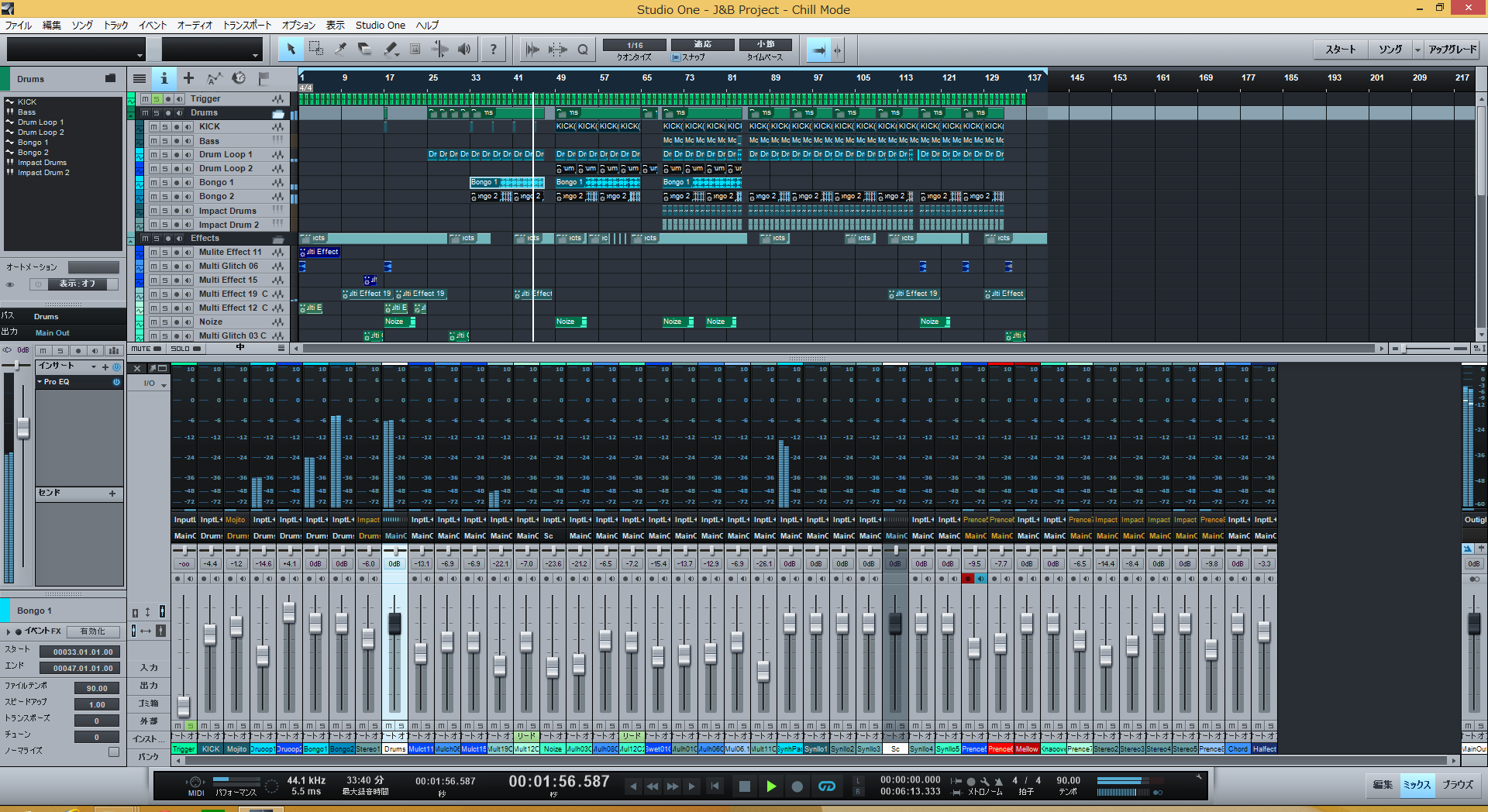
今注目の強力・多機能なDAW、Studio One Artistもバンドルされている
でも、このセットを見て、「あれ、これってだいぶ前に見たような……」と思った方は正解!そう、これは2年前に記事で紹介したAudioBox STUDIOの後継製品なんですね。
もちろん、新製品となっただけあって、機能・性能ともに大幅強化されているんです。最大のポイントは以前のオーディオインターフェイスであったAudioBox USBが24bit/44.1kHzまたは24bit/48kHz対応であったのに対し、新製品のAudioBox iTwo最高で24bit/96kHzまで対応する高性能、高音質なオーディオインターフェイスになっているんです。
2つのコンボジャックの入力を持つオーディオインターフェイス、AudioBox iTwoのフロントパネル実際使ってみたAudioBox iTwoはフロントにコンボジャックが2つあるのですが、ともにマイクおよびラインの接続が可能で、+48Vのファンタム電源を備えているからコンデンサマイクの接続もできます。また、入力1、入力2それぞれ独立したインストゥルメント(Hi-Z)スイッチが搭載されているので、エレキギターとエレキベースを同時に接続といったことも可能なのです。
また個人的にはヘッドホン端子がフロントに来た点は大歓迎。やっぱりヘッドホンはフロントに接続したいですからね。このヘッドホン出力と、リアのメイン出力は同じ信号が出るのですが、音量はそれぞれ別に設定できるというのも便利なところです。
ちなみにAudioBox iTwo(単体価格18,800円)にはAudioBox iOne(単体価格13,800円)という弟分もあります。こちらはモノラル入力が基本で、マイク入力とインストゥルメント入力が1つずつ装備されてます。AudioBox iTwo STUDIOのようなセット製品はありませんが、より低予算でというのであれば、選択肢としてありですよね。

AudioBox iOne(上)とAudioBox iTwo(下)
このオーディオインターフェイスであるAudioBox iTwoにはオーディオ入出力だけでなくMIDIインターフェイス機能も装備しているので、これとDAWであるStudioOne Artistがあれば、オーディオのレコーディングやMIDIの打ち込みはもちろんのこと、エフェクト処理、ミックス、マスタリングまで一通りのことは全部できてしまいます。
このレコーディングの際に重要になるのがマイクなわけですが、結構多くのDTMユーザーでトライできていないのがコンデンサマイクの導入ではないでしょうか?「とりあえずダイナミックマイク持っているし、コンデンサって高そうだし……」、「コンデンサマイクは欲しいけれど、専用の乾燥器に保管しなくちゃいけないんでしょ……」といった理由から敬遠してしまっている人が多いようです。確かにノイマンやAKGの高級コンデンサマイクともなると数十万円しますが、手ごろなものなら1~2万円で買えるのでぜひトライしてみるべきだと思いますよ。とはいえ、RODEやBLUE、SHUREといったメーカーの低価格帯のもので2~3万円ですから、その価格を出せばPreSonus AudioBox iTwo STUDIOが買えちゃうわけですよ。そして、そのセットの中にも、そこそこ使えるコンデンサマイクが入っているのです。
実際に試してみると、非常に感度もよく、ささやくような歌声でも、すごく弱く弾いたアコギの音でもクッキリと捉えることができます。それより、部屋に置時計なんかがあると、秒針の音まで思い切り入っちゃうので、注意が必要なくらいですからね。
またコンデンサマイクは保管が難しいとはいいますが、まあ、そこまでの高級品ではないし、普通に扱っていても大丈夫ですよ。夏の梅雨の時期などは、使わないときに乾燥剤とともに密閉した箱に入れておくのが無難かもしれませんが…。私も安いコンデンサマイクは、その辺に置きっぱなしですが、壊れたりすることも音質劣化することもほとんどないので、あまり気にしなくても大丈夫ではないでしょうか?一方、HD7という付属のモニターヘッドホンは単体で6,000円で販売されているセミオープンタイプ。とっても軽いヘッドホンですが、ネオジウム・ドライバーを採用しており、低域もしっかり出てくれます。リスニング用と比較すると、高域がちょっと強めに感じられると思いますが、それこそが高解像度なモニターヘッドホンの特性。細かな音色の違いをハッキリと聴きわけることができますよ。

AudioBox iTwonのリアパネル。PCと接続のためのUSB 2.0端子と、iPadに接続するDEVICE端子があるさて、このAudioBox iTwoおよびiOneには、前モデルのAudioBox USBにはなかった、もう一つの大きな特徴があります。それはiPadと接続できるという点です。しかも、iPadとの接続は、普段使っているUSBの充電ケーブルでOK。Lightning-USBカメラアダプタとかCamera Connection Kitなんて使う必要もないんです。

iPadとも簡単に接続できる。しかも接続ケーブルはiPad付属の充電ケーブルを用いるそう、リアパネルを見てみるとWindowsマシンやMacと接続するためのUSB 2.0という端子のほか、DEVICEと書かれたUSB端子がありますが、DEVICEのほうに、iPad標準の充電ケーブルを使ってiPadと接続すればいいわけです。ただし、PCと接続する場合はUSBバス電源供給で動作しますが、iPadの場合はそれだけの電力がないため、別途AudioBoxへ電源供給する必要があります。ただし、これも専用のACアダプタなどは不要。iPadを充電するためのACアダプタを利用しUSBケーブルで接続すれば動いてしまうんですね。これはなかなか汎用的で便利な設計ですよ。
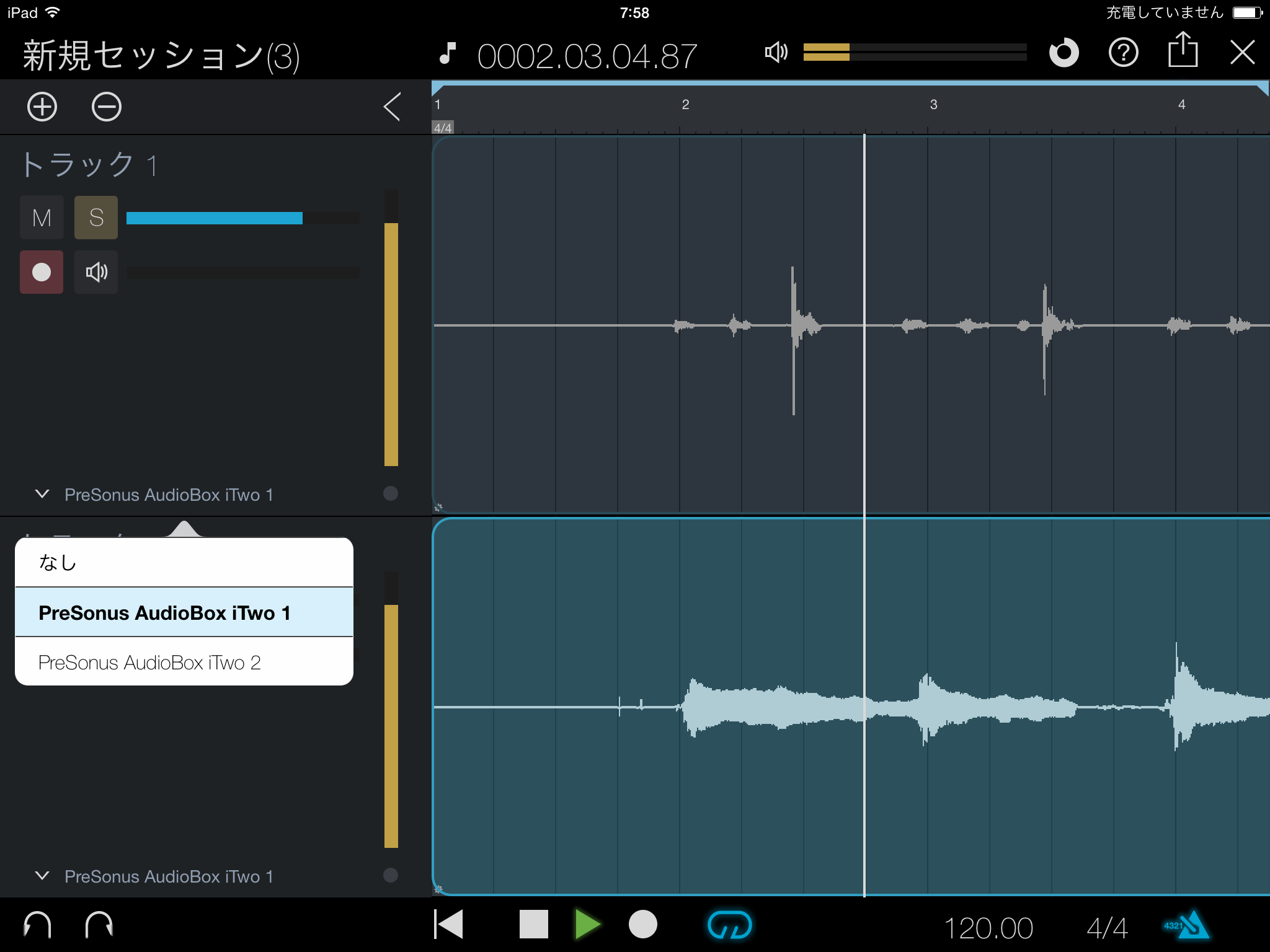
PreSonusが無料で配布しているiPadアプリ、Capture for iPad DUOこうしてiPadと接続すれば、GarageBandはもちろん、CubasisでもAuriaでもFL Studio Mobile HDでも何でも使えてしまうのですが、PreSonusからも強力なiPad用アプリが登場していたのをご存じですか?
Capture for iPadというアプリがそれ。機能的にはAudioBox iTwo/iOneと接続して、オーディオをレコーディング、編集するというもので、最高で24bit/96kHzまで対応しています。AudioBoxを接続しない状況でも、iPad本体マイクでのレコーディングは可能ですが、その場合は44.1kHzか48kHzでの動作になります。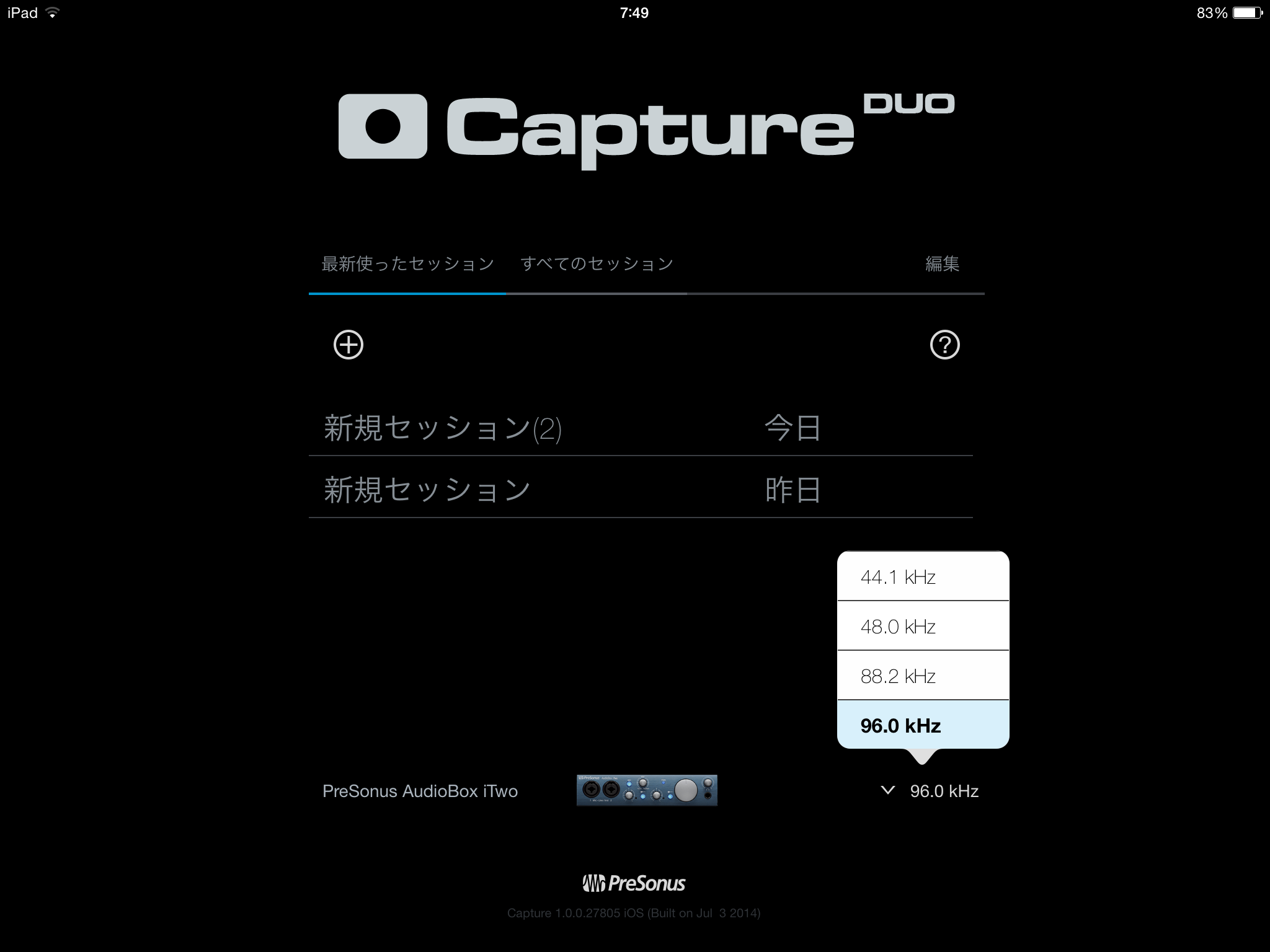
AudioBox iTwoを接続すると、認識されて中央下にアイコンが表示される。96kHzでのレコーディングも可能無料で入手可能なCapture for iPad Duoは2トラックまでの利用となっていますが、1,000円のCapture for iPadのほうは32トラックまでのレコーディングが可能。まあ、それだけなら「GarageBandだって、多少制限はあるにせよ32トラックまでいけるじゃん!」という人もいると思います。
ところが、このCapture for iPad、無料版でも有料版でも、レコーディングした内容を、そのままStudioOneへ送ることができるんですよ。しかもこれまでのどのソフトよりも連携が簡単なんです。画面右上の転送ボタンを押すと、同じLAN内にあるStudioOneを探してくれ、選択すると、そのまま直接StudioOneへトラックデータが丸ごと送られるんですよ!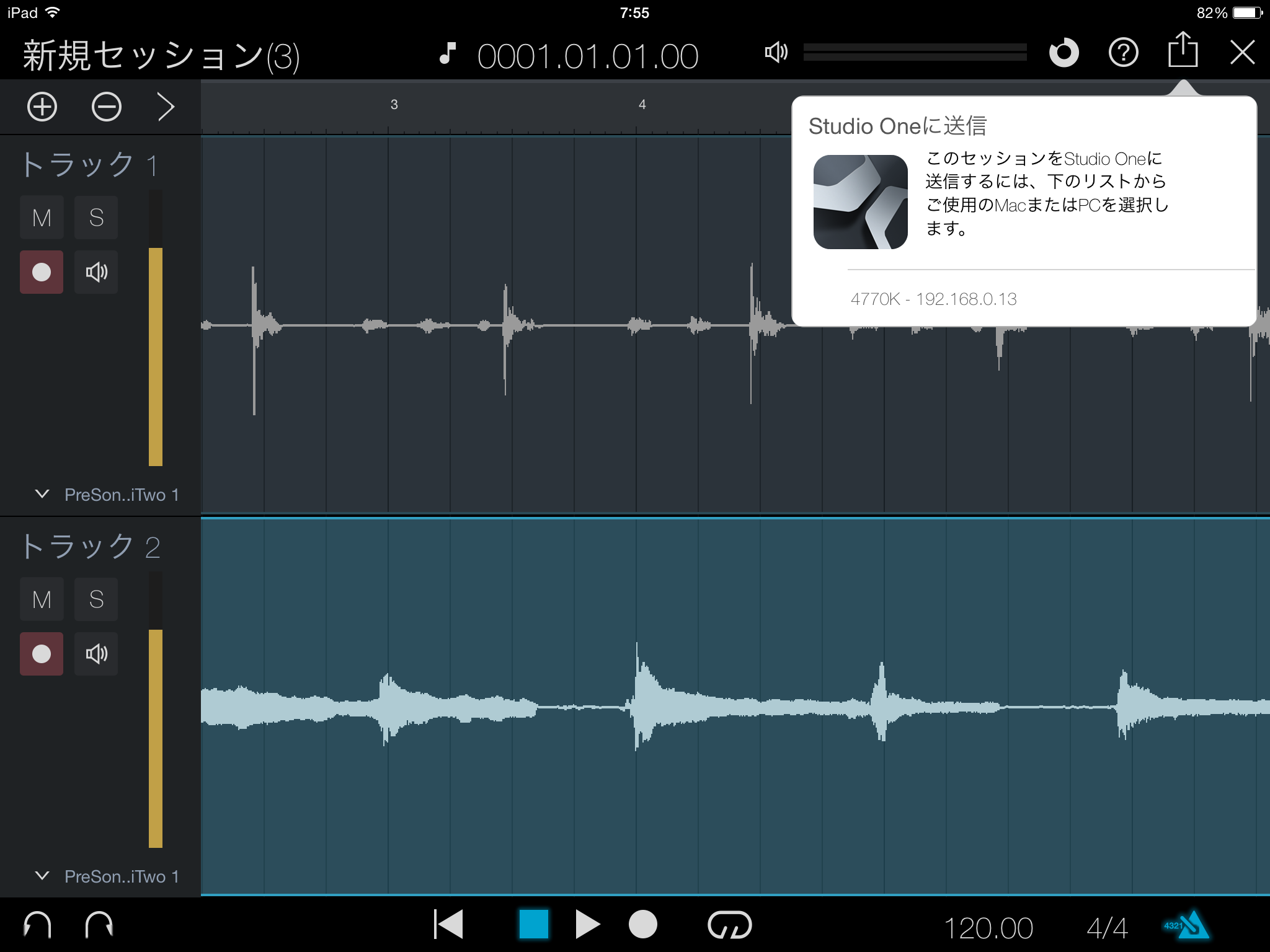
画面右上の転送ボタンを押すと、LAN内で起動しているStudioOneが認識されるそう、iTunesを介してやり取りするとか、いったんファイルに保存してからインポート……といったことをせず、まさに直接アプリtoアプリ。これはメチャメチャ便利ですね。このCaputure for iPadは、PreSonusのオーディオインターフェイスだけでなく、他のオーディオインターフェイスでも動作することは確認できたので、StudoOneユーザーならGetしておくといいですよ!
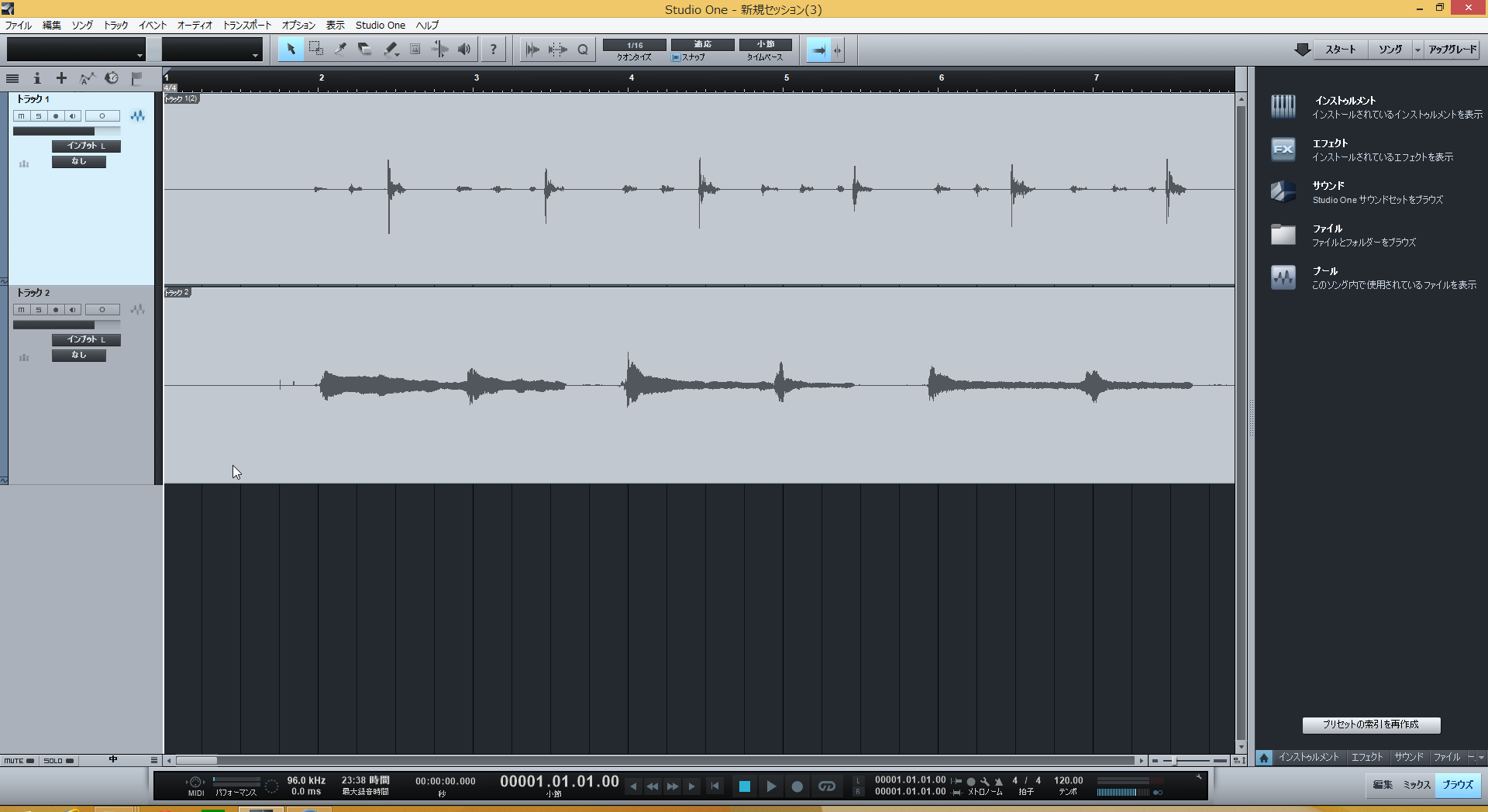
PC上のStudioOneにはCapture for iPadでレコーディングしたデータが即転送されると、ややAudioBox iTwo STUDIOから話がそれましたが、最後にもう一つ重要なポイントが!AudioBox iTwo/iOneのスペックやマニュアルを見ても、iPad対応となっているだけで、iPhone対応とは書かれていないんです。でも、iOS7以降、iPadで接続できてiPhoneで動かない機材って見たことないので、これはできるのでは…と思い、手持ちのiPhone6 Plusと接続してみました。結論はバッチリ動作!確かにCapture for iPadはiPhoneへインストールすることすらできないので、使うことはできませんが、GarageBandをはじめとする各種アプリで使うことができるので大丈夫ですね。

iPhone6 Plusとも、まったく問題なく接続でき、GarageBandでのレコーディングもできたAudioBox iTwo STUDIOは、まさにオールマイティーに利用できる、DTMの全部入りパッケージです。ドル安が進んで値上げなんてことになる前に、早めに入手しておくのがおすすめですよ!
【価格チェック】
◎Rock oN ⇒ AudioBox iTwo STUDIO
◎Amazon ⇒ AudioBox iTwo STUDIO
◎サウンドハウス ⇒ AudioBox iTwo STUDIO
◎Rock oN ⇒ AudioBox iTwo
◎Amazon ⇒ AudioBox iTwo
◎サウンドハウス ⇒ AudioBox iTwo
◎Rock oN ⇒ AudioBox iOne
◎Amazon ⇒ AudioBox iOne
◎サウンドハウス ⇒ Audio iOne【関連情報】
AudioBox iTwo STUDIO製品情報
AudioBox iTwo/iOne製品情報
Capture for iPadアプリ情報





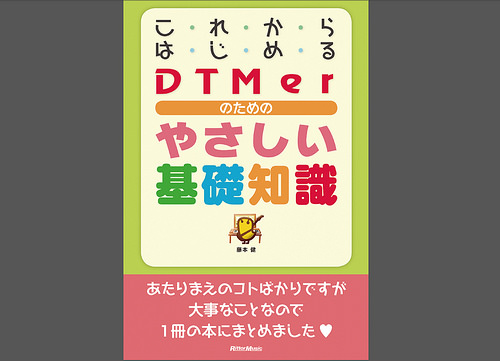
コメント
数年ぶりにPCでギターを録音をしてみようかと思い、audioBoxを購入しました。
ギターを直接インターフェイスの入力ゲインについて差し込む際のことでお聞きしたいことがあります。
オーディオインターフェイスの入力ゲインを上げて歪みを作ると良い音ができたという記事をネット上でみかけたのですが、インターフェイス自体に負担がかかったりよくないことはないのでしょうか。
記事を読む限りは一度試してみたいと思っているのですが、心配です。よろしくお願いします。
以下該当記事の引用です。
>冒険だが試しにAudio Boxのゲインをいっぱいまで上げてみた。バリバリ鳴りだすかと思いきや、これが意外にいい! オーバードライブ・サウンドとディストーション・サウンドの中間と言った感じでパワーのあるシングル・コイルかハムバッキング・タイプのギターではかなりのバリエーシェンが作れるのではないか?と思うほどいいひずみだった。
>ギターを直接インターフェイスの入力ゲイン「について」差し込む際のことでお聞きしたいことがあります。
「について」のところいりませんね。乱文失礼しました。
Mac OS X yosemiteで動くでしょうか?…
へたれさん
こんにちは。まずレベルオーバーした音を突っ込んで、オーディオインターフェイスで歪ませるという方法、電気信号的にお勧めできる方法ではありませんが、この程度で壊れること、過負荷になるということはないので、試してみても問題ないですよ。ただし、DAW側には0dBでの信号が入ってくることになるので、DAW側での調整は必要になると思います。
後は、その音が好きかどうか、ということですね。
ジョnさん
私もまだYosemiteへのUpdateができてないので検証できていません。
海外の掲示板のやりとりを見たところ、StudioOne自体は問題なさそうです。
しかし、ドライバー側で少し前のハードだと問題がちょっとありそうでした。
https://forums.presonus.com/viewtopic.php?p=15410&sid=fdacc6a2ebc03828af475f26ff82af5b
最新ハードであるAudioBox iシリーズなら大丈夫そうではありますが……。
ただ実際のところ、PreSonusはYosemite対応ドライバがまだ出せていません。
まあ、時間の問題だとは思いますが…。心配であれば、もう少し待ってもいいかもしれませんね。
が、
インターフェイス自体のレコーディング音質はいかがでしょう?
例えばur22などと比べて。
ffさん
UR22との比較でいうと、互角だと思います。
はじめまして。
友達にギターアンプの音を聞かせたく録音を試みております。
シミュレータの使用は考えておりません。
このインターフェースを購入すればアンプの前にマイクを設置して録音できることは理解できました。
そこでお伺いしたいのですが、録音した音源をバッキングトラック(例えばあるアーティストの音源mp3など)と重ねる(?)のに適したソフトを教えていただけないでしょうか。
できればバッキングトラックをヘッドフォンで聞きながら同時に録音できると好ましいのですが・・・
作業はWindows PCで行いたいと思っております。
初心者すぎる質問でしたら申し訳ございません。
望さん
こんにちは。
バックトラックに音を重ねるのは、DAWであれば、どれでも可能です。
手っ取り早いのは、AudioBox iTwoに付属しているStudioOneを使うことだと思います。
目的に対して、機能的には十分すぎるものを持っています。
もちろん、SONARでもCubaseでもProToolsでもDAWなら何でもできますよ!
iPhoneでドラムの音を録音しようとしているものです。
これはiPhone単品で録音することができるのでしょうか。
つまり、PCを持っていかず、スタジオに、これと、iPhoneをもっていけば高音質に録音ができるのでしょうか。
またiPhoneでDAWソフトはつかえるのでしょうか。
返信お待ちしております。
森谷さん
はい、PCなしでレコーディング可能です。iPhoneで動作するDAWはそんなに数はありませんが、GarageBand、Multitrack DAW、FL Studio Mobileなどがあります。iPadにれば、CubasisやAuriaなど、だいぶ選択肢も広がりますよ。
わかりましたありがとうございます
たびたびすいません
さきほどいっていただいた、iPhoneもしくはアイパッドのDAWについてですが、
曲とドラムの音を合わせることぐらいはできるでしょうか。
森谷さん
もちろんできますよ!
DTMステーションのiPad/iPhoneのカテゴリー記事で
http://www.dtmstation.com/archives/cat_50044762.html
さまざまな紹介をしているので、ぜひご覧になってみてください。
ご紹介ありがとうございます
たくさんあり、わかりやすくまとめてあって大変素晴らしいと思いますが
初心者の私からだとあまり、ピンときません
ですので、
曲と録音したものの、ラグがない
この条件を満たしたおすすめのものをご紹介いただけますか? 有料でかまいません
森谷さん
まずは、標準のアプリであるGarageBandからはじめてみてはいかがですか?
いまのiPhone、iPadであれば、最初からインストールされていますから。
そのうえで気に入らない点があれば、次へ進んでみてはどうでしょうか?
質問があります。この製品はiOS機器自体を充電もしながら使えるようになっていますか?
SonicPortVX(MIDI無し)とかiConnnet Audio4(お手軽だが高い)とかみたいな機能です。
774さん
残念ながら、給電機能はありませんね。
このインターフェイスでニコ生はできますか?
匿名さん
もちろんニコ生でもUSTREAMでも使えますよ。
ただし、ループバック機能がないので、PCで再生している音を放送するとか、ゲーム実況を行うという使い方はできませんね。
質問なのですが
自分はiPhoneでnanaというアプリをやっていて、インターフェース初心者ながらこちらのaudioboxitwoというオーディオインターフェースを買って録音してみたんです。
でも、録音してから再生してみると、すごく音が小さくてマイク音量のつまみをかなり上げて録音してみても音が小さく、
つまみ限界付近までやると突然音が割れるレベルで大きくなってしまって全然取れず…
友人に故障かもと言われ返品しもう一度同じ製品を頼んだのですが何も変わらず。。
iPhoneでやってもiPadでやっても変わりませんでした。
単純にnanaというアプリと相性が悪いものなのか…原因ってわかったりしませんか?
環境は付属のコンデンサーマイク、付属のマイクケーブル、でやってます。
非常に困ってます(;_;)
ご返信お待ちしております。
サティさん
こんにちは。もしかして、ではありますが、+48Vのファンタム電源はONにしていますか?
もし、これがオフだとしたら、そもそもマイクがまともに機能していないはずですが。
また録音そのものとはまったく関係ありませんが、その準備段階として、MIXのツマミをInputs側に振り切り、マイクから声を入力するとともに、ヘッドホンで音を聞いてみてください。これで、ちゃんと聞こえますか?まず、ここで適度な音量になるように調整したうえで、nanaを使ってみるといいですよ。
ご返信ありがとうございます!
ファンタム電源のほうはオンになっていて、コンデンサーマイクにちゃんと電源供給されてますね
持ってるダイナミックマイクを使ってみても結果は変わらずでした…
声を出した時にはちゃんと声がヘッドホンで聴こえてるし、しっかりとマイク、nanaともに起動できてるのですが、録音したあと再生してみると何故か異様に音が小さいんですよね…
マイクゲインギリギリにすると音が大きくなるものの、音割れが激しく。。すぐpeakランプだかって部分が赤くなっちゃいます
nanaとはそもそも相性が悪いんですかね…
サティさん
ん~なんででしょうね。
nanaで①の段階で、録音ボタンを押す前にレベルは黄色くらいまで振れていますか?
もちろん左チャンネルに入力していて、右チャンネルにマイクを接続しているということはないですよね?
そして、再生するときは、MIXをInputではなくPlaybackのほうに回していますか?
これらを改めて確認してみてもらえますか?
サティさん
黄色にいっていれば、十分な音量が入っているはずですけど、なんででしょう。
nanaのオケデータに対して、ボーカルが小さいということですか?
②の工程において、ボーカルのボリュームはしっかりあげていますか?
これでうまくいかない理由がよくわからないですね。ボーカルの音量が小さくて、オケはしっかり出ているんですよね?
なお、再生時はplaybackに振り切ってください。
返信遅れて申し訳ありません´д` ;
nanaの録音側のボリュームバー(コラボ元との音量を操作できるバー)をマックスにすると結構普通に聞こえはしますね…
もしかしてこのインターフェースでのnana録音はこれが基本だったりしますかね??
音量が小さいわけではなくボリュームバーを最大にするのが基本ってことですかね?
playBackには振り切ってみました!
初歩的な質問で失礼します。
背面のデバイス端子に、MIDI-outのないリズムマシンなどをUSB接続して入れられるでしょうか。文面を読んでいる限りはiOS機器とのやりとり専用のようですが。
GRaceさん
わかりにくくてすみません。iOS専用ではなく、WindowsでもMacでも使えます。
なので、MIDI OUTを持たないリズムマシンなどでもPC経由でやりとりすることは可能です。
はじめまして
オーディオインターフェイスを使うのは初めてです。
ヘッドフォンから音が出なくて困っています。
いろいろと調べて考えられる方法は試してみたのですが音が出ないです。
どのようにしたら音が出るようになりますか?
返信お待ちしております。
みかんさん
このAudioBox iTwoのヘッドホン端子から音が出ない、ということでしょうか?何をどのように使っているのかが分からないと、お返事のしようがないのですが、もう少し具体的に教えてもらえますか?
Win/Mac/iPhone/iPad、何を使って、どんなソフトを使っているのか。
そこで、具体的にどのような操作をして、どこまでできて、何ができないのか?メイン出力からの音はでているのか……など詳細を教えていただければ、と。
こんばんは。この記事を読んで、これにループバック機能がない事は理解したのですが、擬似的にループバックしているようにやる事は出来ないのでしょうか?目的はツイキャスでのBGM使用です。それこそ、デバイスとなっているところからスマホとかを繋いで~とか。
Silverさん
こんにちは。記事にも書いた通りループバックはできないです。
ただし、BGMが目的ならループバックさせなくても、スマホで音を出して放送するか、逆にPCで音を出して
スマホで放送するというのはいかがですか?
マルチチャンネルの入出力を持つオーディオインターフェイスであれば、入出力を使い分けることでループバック的なことは
可能になりますが、AudioBox iOne /iTwoともに2チャンネルなのでできません。ただ片チャンネルずつ利用してモノラルで行うならある程度は可能だと思いますよ。
こんにちは。
ギターの練習用にこちらの商品を購入したのですが、playback機能がうまく使えません。
パソコンの音をaudio box itwoを通してヘッドフォン出力から聴くことは不可能なのでしょうか?
よろしければ返信よろしくお願いいたします。
からからさん
こんにちは。もちろん、Audio Box iTwoから再生可能です。
Windowsでしたら、Windowsの「サウンドの設定」を開いて、出力デバイスを変更してみてください。
Macならばシステム環境設定の「サウンド」を使って「出力」先を変更してみてください。
たびたびすみません。
MacBook airと接続されているはずなのですが、マック側の出力デバイスの項目に検知されてないようです。オーディオインターフェイス側のusb2.0/pc mac powerとMacBook側のusbで接続しているのですが、接続場所が間違っている場合も考えられるでしょうか?
お忙しい中申し訳ありません。よろしければ返信よろしくお願いいたします。
↑解決しました。
コードの断線でした笑
からからさん
お返事が遅くなってしまってごめんなさい。
そして無事解決できたとのこと、よかったです。コードの断線は分かりにくいですね。
質問です。iPadproのタイプcケーブルで接続する機種にitwoを接続するには、itwoの背面のtype-b端子から接続するようにメーカーから言われました。そしてその後、コンデンサーマイクを買ってi-twoに接続したところ全く音が出ません。何か方法があるのでしょうか?
トラさん
こんにちは。いま手元に同じ機材があったので、試してみました。
接続方法としては、まずiPad ProのUSB Type-C端子に、USBハブ(USB Type Aに変換するため)を取り付けます。ここに、USB Type-AーUSB Type-Bのケーブルを使って、iTwoのType B端子に接続します。これでまったく問題なくつかうことができ、コンデンサマイクもファンタム電源を通じて使うことができました。この方法で試してみてはいかがでしょうか?